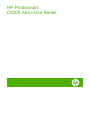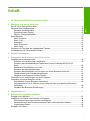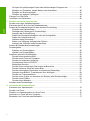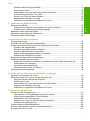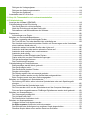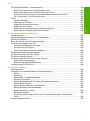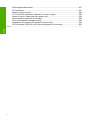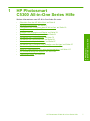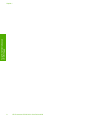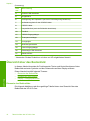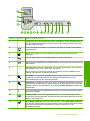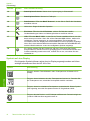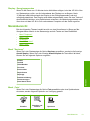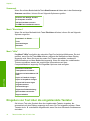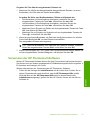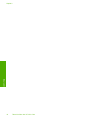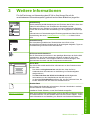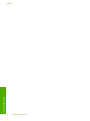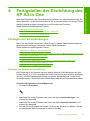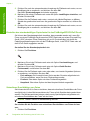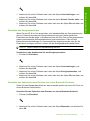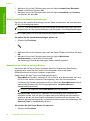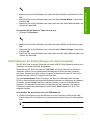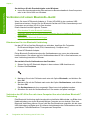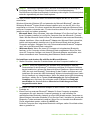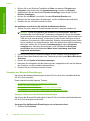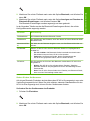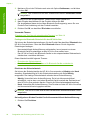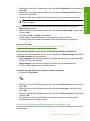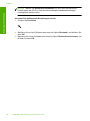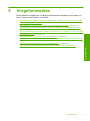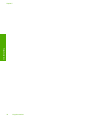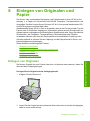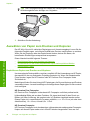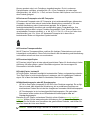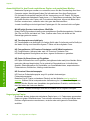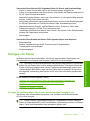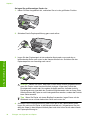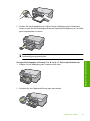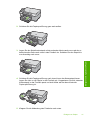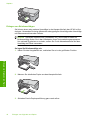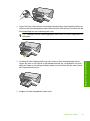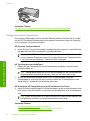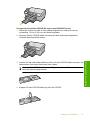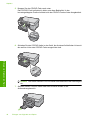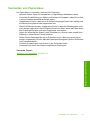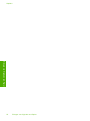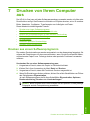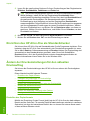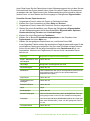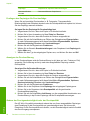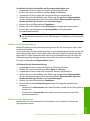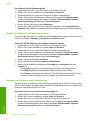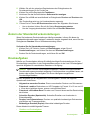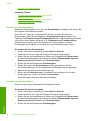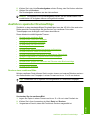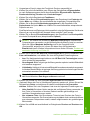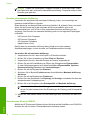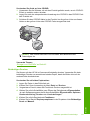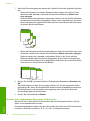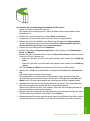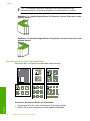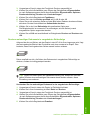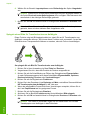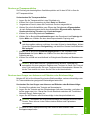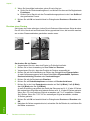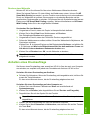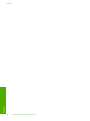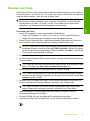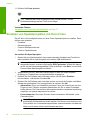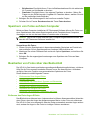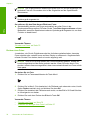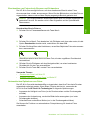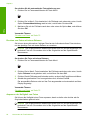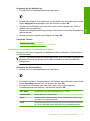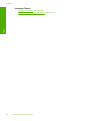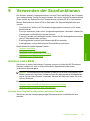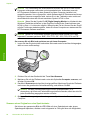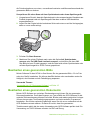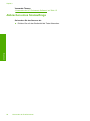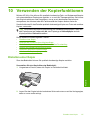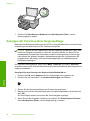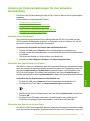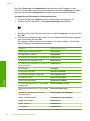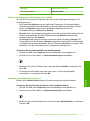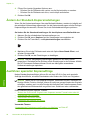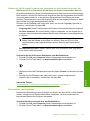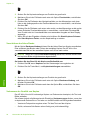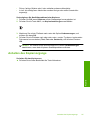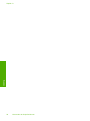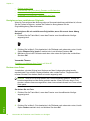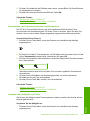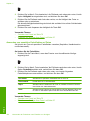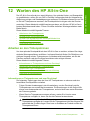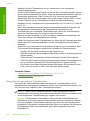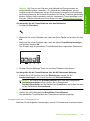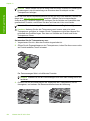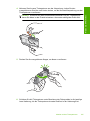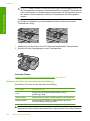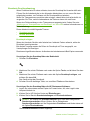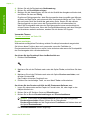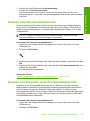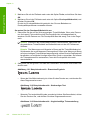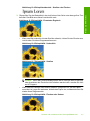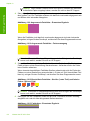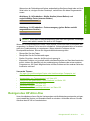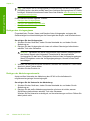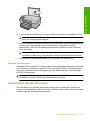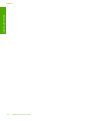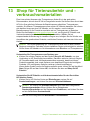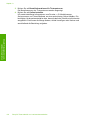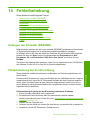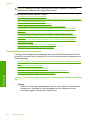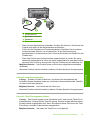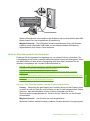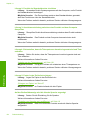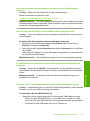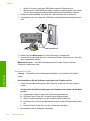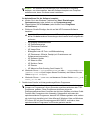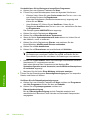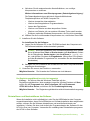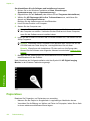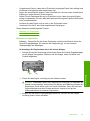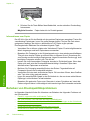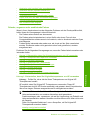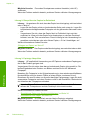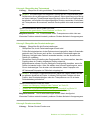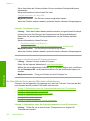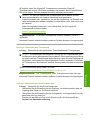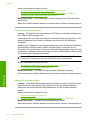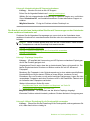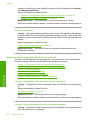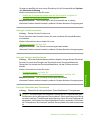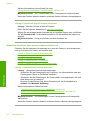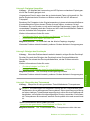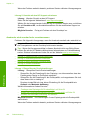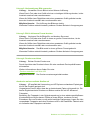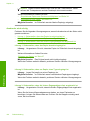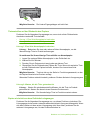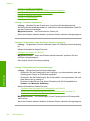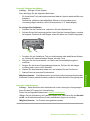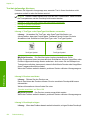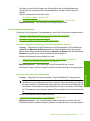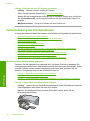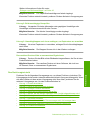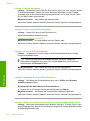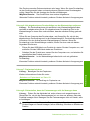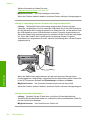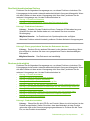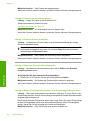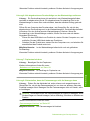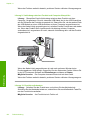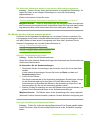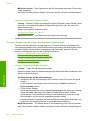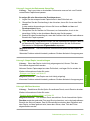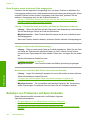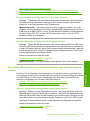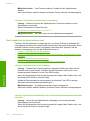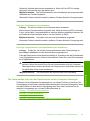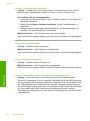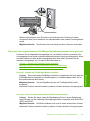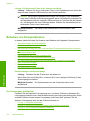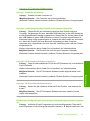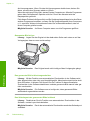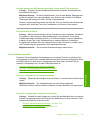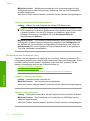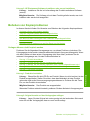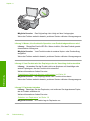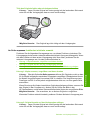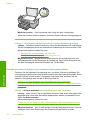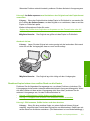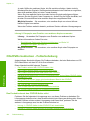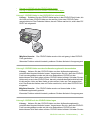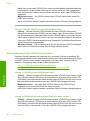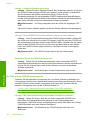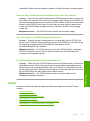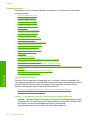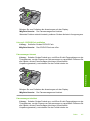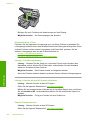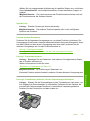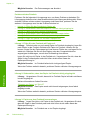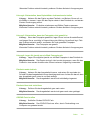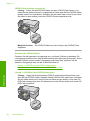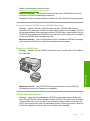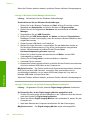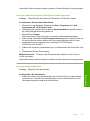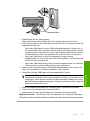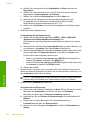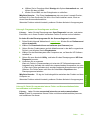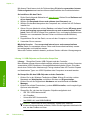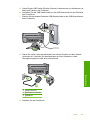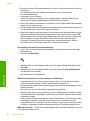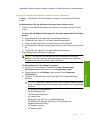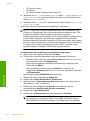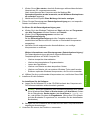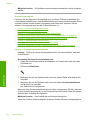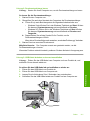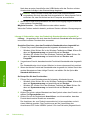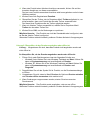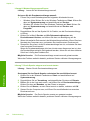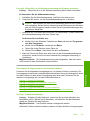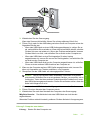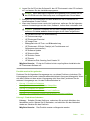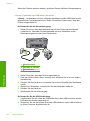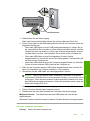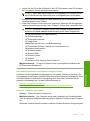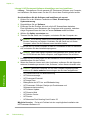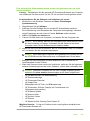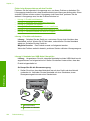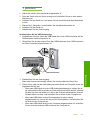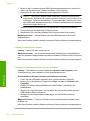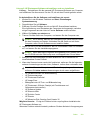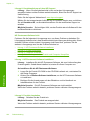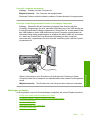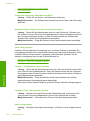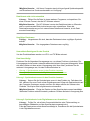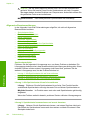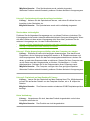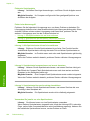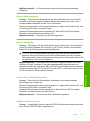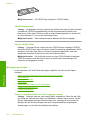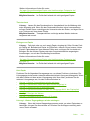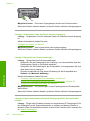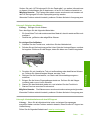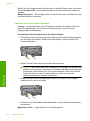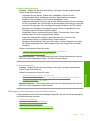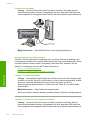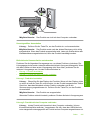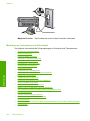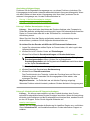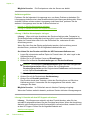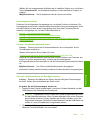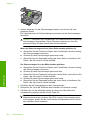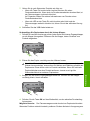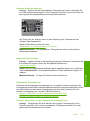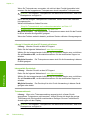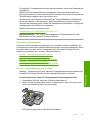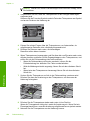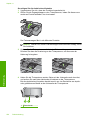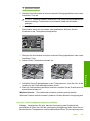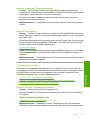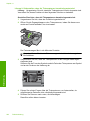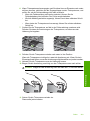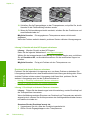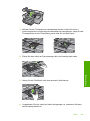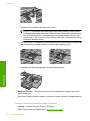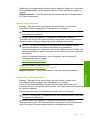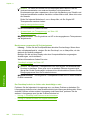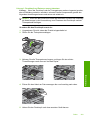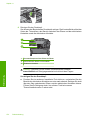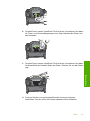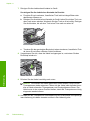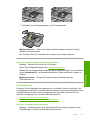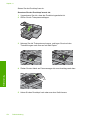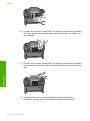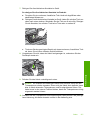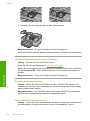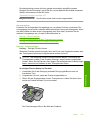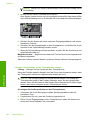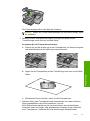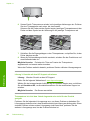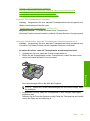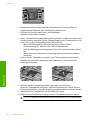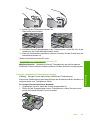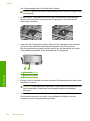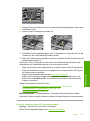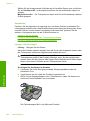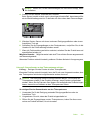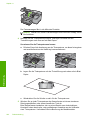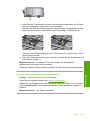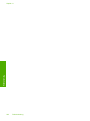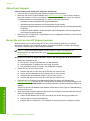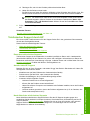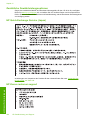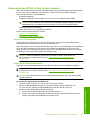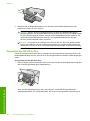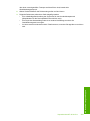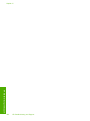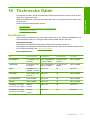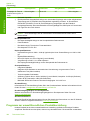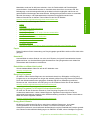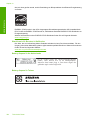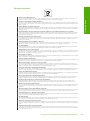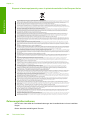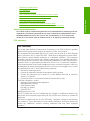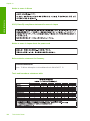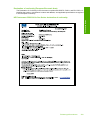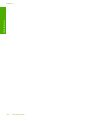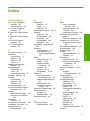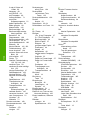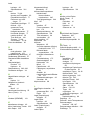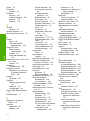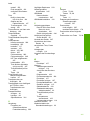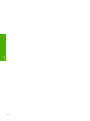HP Photosmart C5300 All-in-One Printer series Benutzerhandbuch
- Typ
- Benutzerhandbuch

Windows-Hilfe
HP Photosmart C5300 All-in-One series

HP Photosmart
C5300 All-in-One Series


Inhalt
1 HP Photosmart C5300 All-in-One Series Hilfe.......................................................................7
2 Übersicht über den HP All-in-One
Der HP All-in-One auf einen Blick..............................................................................................9
Übersicht über das Bedienfeld.................................................................................................10
Elemente des Bedienfelds..................................................................................................10
Symbole auf dem Display...................................................................................................12
Display - Energiesparmodus..............................................................................................13
Menüübersicht..........................................................................................................................13
Menü "Kopieren".................................................................................................................13
Menü „Foto“........................................................................................................................13
Scanmenü...........................................................................................................................14
Menü "Einrichten"...............................................................................................................14
Menü "Hilfe"........................................................................................................................14
Eingeben von Text über die eingeblendete Tastatur................................................................14
Verwenden der HP Photosmart-Software................................................................................15
3 Weitere Informationen............................................................................................................17
4 Fertigstellen der Einrichtung des HP All-in-One
Festlegen der Voreinstellungen................................................................................................19
Einstellen von Sprache und Land/Region..........................................................................19
Einstellen des standardmäßigen Papierfachs für den PictBridge/DPOF/UPnP-
Druck..................................................................................................................................20
Schnelleres Durchblättern von Fotos.................................................................................20
Einstellen des Energiesparmodus......................................................................................21
Einstellen des Papierfachs zum Drucken von einem Bluetooth-Gerät aus........................21
Wiederherstellen der Standardeinstellungen......................................................................22
Abspielen einer Diashow auf dem Display.........................................................................22
Informationen zu Verbindungen mit dem Computer.................................................................23
Verbinden mit einem Bluetooth
®
-Gerät.....................................................................................24
Erfordernisse für eine Bluetooth-Verbindung.....................................................................24
Verbinden des HP All-in-One mit einem Computer über eine kabellose Bluetooth
®
-
Verbindung.........................................................................................................................24
Verwalten der Bluetooth-Einstellungen..............................................................................26
5 Vorgehensweise.....................................................................................................................31
6 Einlegen von Originalen und Papier
Einlegen von Originalen...........................................................................................................33
Auswählen von Papier zum Drucken und Kopieren.................................................................34
Empfohlenes Papier zum Drucken und Kopieren...............................................................34
Ausschließlich für den Druck empfohlenes Papier und empfohlene Medien.....................36
Ungeeignetes Papier..........................................................................................................36
Einlegen von Papier.................................................................................................................37
1
Inhalt

So legen Sie großformatiges Papier oder kleinformatiges Fotopapier ein:........................37
Einlegen von Postkarten, Hagaki-Karten oder Karteikarten...............................................40
Einlegen von Briefumschlägen...........................................................................................42
Einlegen von anderen Papiertypen....................................................................................44
Einlegen von CDs/DVDs..........................................................................................................45
Vermeiden von Papierstaus.....................................................................................................49
7 Drucken von Ihrem Computer aus
Drucken aus einem Softwareprogramm...................................................................................51
Einrichten des HP All-in-One als Standarddrucker...................................................................52
Ändern der Druckeinstellungen für den aktuellen Druckauftrag...............................................52
Einstellen des Papierformats..............................................................................................52
Festlegen des Papiertyps für Druckaufträge......................................................................54
Anzeigen der Druckauflösung............................................................................................54
Ändern der Druckgeschwindigkeit oder der Druckqualität..................................................54
Ändern der Seitenausrichtung............................................................................................55
Skalieren eines Dokuments................................................................................................55
Ändern von Sättigung, Helligkeit oder Farbton...................................................................56
Anzeigen der Vorschau eines Druckauftrags.....................................................................56
Ändern der Standarddruckeinstellungen..................................................................................57
Druckaufgaben.........................................................................................................................57
Erstellen von Druckaufgaben.............................................................................................58
Löschen von Druckaufgaben..............................................................................................58
Ausführen spezieller Druckaufträge.........................................................................................59
Drucken eines randlosen Bilds...........................................................................................59
Drucken eines Fotos auf Fotopapier..................................................................................60
Drucken mit maximaler Auflösung......................................................................................62
So bedrucken Sie eine CD/DVD.........................................................................................62
Beidseitiges Drucken..........................................................................................................63
Drucken eines mehrseitigen Dokuments als Broschüre.....................................................64
Drucken mehrerer Seiten auf einem Blatt..........................................................................66
Drucken mehrseitiger Dokumente in umgekehrter Reihenfolge.........................................67
Spiegeln eines Bilds für Transferdrucke zum Aufbügeln....................................................68
Drucken auf Transparentfolien...........................................................................................69
Drucken einer Gruppe von Adressen auf Etiketten oder Briefumschläge..........................69
Drucken eines Posters.......................................................................................................70
Drucken einer Webseite.....................................................................................................71
Anhalten eines Druckauftrags..................................................................................................71
8 Verwenden der Fotofunktionen
Einsetzen einer Speicherkarte..................................................................................................73
Drucken von Fotos...................................................................................................................75
Erstellen von Spezialprojekten mit Ihren Fotos........................................................................76
Speichern von Fotos auf dem Computer..................................................................................77
Bearbeiten von Fotos über das Bedienfeld..............................................................................77
2
Inhalt

Entfernen des Rote-Augen-Effekts.....................................................................................77
Drehen eines Fotos............................................................................................................78
Zuschneiden von Fotos durch Zoomen und Schwenken...................................................79
Automatisches Optimieren von Fotos.................................................................................79
Drucken von Fotos mit einem Rahmen..............................................................................80
Anpassen der Helligkeit von Fotos.....................................................................................80
Anwenden von speziellen Farbeffekten auf Fotos..............................................................81
9 Verwenden der Scanfunktionen
Scannen eines Bilds.................................................................................................................83
Scannen eines Originals und Speichern auf einem Computer...........................................83
Scannen eines Originals an eine Speicherkarte.................................................................84
Bearbeiten eines gescannten Bilds..........................................................................................85
Bearbeiten eines gescannten Dokuments................................................................................85
Abbrechen eines Scanauftrags................................................................................................86
10 Verwenden der Kopierfunktionen
Erstellen einer Kopie................................................................................................................87
Anzeigen der Vorschau Ihres Kopierauftrags...........................................................................88
Ändern der Kopiereinstellungen für den aktuellen Druckauftrag..............................................89
Einstellen der Kopienanzahl...............................................................................................89
Einstellen des Papierformats für Kopien............................................................................89
Einstellen des Papiertyps für die Kopie..............................................................................89
Ändern der Kopiergeschwindigkeit und -qualität................................................................91
Anpassen der Helligkeit der Kopien...................................................................................91
Ändern der Standard-Kopiereinstellungen...............................................................................92
Ausführen spezieller Kopieraufträge........................................................................................92
Ändern der Größe eines Originals zum Anpassen an das Format Letter oder A4:............93
Zuschneiden von Originalen...............................................................................................93
Verschieben des linken Rands...........................................................................................94
Verbessern der Qualität von Kopien...................................................................................94
Anhalten des Kopiervorgangs..................................................................................................95
11 Verwenden der Funktionen zum Erstellen von Abzügen
Erstellen von Abzügen Ihrer Fotos...........................................................................................97
Bearbeiten eines Fotos, bevor ein Abzug erstellt wird.............................................................97
Korrigieren eines verblichenen Originals............................................................................98
Drehen eines Fotos............................................................................................................98
Zuschneiden von Fotos durch Zoomen und Schwenken...................................................99
Anpassen der Helligkeit von Fotos.....................................................................................99
Anwenden von speziellen Farbeffekten auf Fotos............................................................100
12 Warten des HP All-in-One
Arbeiten an den Tintenpatronen.............................................................................................101
Informationen zu Tintenpatronen und zum Druckkopf......................................................101
Überprüfen der geschätzten Tintenfüllstände...................................................................102
Auswechseln von Tintenpatronen....................................................................................103
Entfernen von Tinte von der Haut oder der Kleidung.......................................................106
Erweiterte Druckkopfwartung...........................................................................................107
Drucken eines Druckerstatusberichts.....................................................................................109
Drucken und Auswerten eines Druckqualitätsberichts...........................................................109
Reinigen des HP All-in-One....................................................................................................113
Inhalt
3
Inhalt

Reinigen des Vorlagenglases...........................................................................................114
Reinigen der Abdeckungsunterseite.................................................................................114
Reinigen des Gehäuses...................................................................................................115
Ausschalten des HP All-in-One..............................................................................................115
13 Shop für Tintenzubehör und -verbrauchsmaterialien.......................................................117
14 Fehlerbehebung
Anzeigen der Infodatei (README).........................................................................................119
Fehlerbehebung bei der Einrichtung......................................................................................119
Das Gerät lässt sich nicht einschalten..............................................................................120
Nach der Einrichtung druckt das Gerät nicht....................................................................123
Deinstallieren und Neuinstallieren der Software...............................................................129
Papierstaus.............................................................................................................................130
Informationen zum Papier................................................................................................132
Beheben von Druckqualitätsproblemen..................................................................................132
Falsche, ungenaue oder ausblutende Farben..................................................................133
Die Tinte füllt den Text oder das Bild nicht vollständig aus..............................................136
Der Ausdruck weist einen horizontalen Streifen mit Verzerrungen an der Unterkante
eines randlosen Ausdrucks auf........................................................................................139
Ausdrucke weisen horizontale Streifen oder Linien auf....................................................140
Ausdrucke sind blass oder weisen schwache Farben auf................................................142
Ausdrucke sind unscharf oder verschwommen................................................................144
Ausdrucke sind schräg.....................................................................................................146
Tintenstreifen auf der Rückseite des Papiers...................................................................147
Papier wird nicht aus dem Zufuhrfach eingezogen..........................................................147
Text hat stufenartige Konturen.........................................................................................150
Das Produkt druckt langsam............................................................................................151
Fehlerbehebung bei Druckproblemen....................................................................................152
Briefumschläge werden falsch gedruckt...........................................................................152
Das Gerät reagiert nicht...................................................................................................153
Das Gerät druckt sinnlose Zeichen..................................................................................157
Drucken nicht möglich......................................................................................................157
Die Ränder werden nicht wie erwartet gedruckt...............................................................161
Text oder Grafiken werden an den Seitenrändern abgeschnitten....................................162
Beim Drucken wurde eine leere Seite ausgegeben.........................................................164
Beheben von Problemen mit Speicherkarten.........................................................................164
Die Achtung-LED blinkt, wenn ich meine Speicherkarte oder mein Speichergerät
einsetze............................................................................................................................165
Das Produkt liest die Speicherkarte nicht.........................................................................166
Die Fotos werden nicht von der Speicherkarte auf den Computer übertragen................167
Fotos auf einer angeschlossenen PictBridge-Digitalkamera werden nicht gedruckt........169
Beheben von Scanproblemen................................................................................................170
Der Scanvorgang schlägt fehl..........................................................................................170
Text ist falsch oder fehlt....................................................................................................173
Die Scanfunktion funktioniert nicht...................................................................................174
Beheben von Kopierproblemen..............................................................................................175
Vorlagen können nicht kopiert werden.............................................................................175
An Seite anpassen funktioniert nicht wie erwartet..........................................................177
Das Bild wird beim Anfertigen einer randlosen Kopie abgeschnitten...............................178
Randlose Kopien haben einen weißen Rand um die Kanten...........................................179
4
Inhalt

CDs/DVDs bedrucken - Fehlerbehebung...............................................................................180
Das Produkt erkennt den CD/DVD-Halter nicht................................................................180
Das Produkt erkennt keine CD/DVD auf dem Halter........................................................182
Das Produkt druckt auf einen nicht bedruckbaren Bereich der CD/DVD.........................183
Die Tinte auf der CD/DVD trocknet nicht..........................................................................184
Fehler......................................................................................................................................185
Gerätemeldungen.............................................................................................................186
Meldungen zu Dateien......................................................................................................231
Allgemeine Benutzermeldungen.......................................................................................234
Meldungen zum Papier.....................................................................................................238
Meldungen zu Stromversorgung und Netzanschluss.......................................................243
Meldungen zu Tintenpatronen und Druckkopf..................................................................246
15 HP Gewährleistung und Support
Gewährleistung.......................................................................................................................293
Gewährleistungsinformationen zu Tintenpatronen.................................................................293
Ablauf beim Support...............................................................................................................294
Bevor Sie sich an den HP Support wenden...........................................................................294
Telefonischer Support durch HP............................................................................................295
Dauer des telefonischen Supports...................................................................................295
Anrufen beim HP Support.................................................................................................295
Nach Ablauf des telefonischen Supports..........................................................................295
Zusätzliche Gewährleistungsoptionen....................................................................................296
HP Quick Exchange Service (Japan).....................................................................................296
HP Korea customer support...................................................................................................296
Vorbereiten des HP All-in-One für den Versand.....................................................................297
Sichern des Tintensystems..............................................................................................297
Entfernen der Bedienfeldschablone.................................................................................297
Verpacken des HP All-in-One.................................................................................................298
16 Technische Daten
Spezifikationen.......................................................................................................................301
Programm zur umweltfreundlichen Produktherstellung..........................................................302
Papier...............................................................................................................................303
Kunststoff..........................................................................................................................303
Datenblätter zur Materialsicherheit...................................................................................303
Recycling-Programm........................................................................................................303
Recycling-Programm für HP Inkjet-Verbrauchsmaterialien..............................................303
Energy Star® Hinweis......................................................................................................303
Warnhinweis für Benutzer in Kalifornien...........................................................................304
Battery disposal in the Netherlands..................................................................................304
Battery disposal in Taiwan................................................................................................304
EU battery directive..........................................................................................................305
Disposal of waste equipment by users in private households in the European
Union................................................................................................................................306
Zulassungsinformationen.......................................................................................................306
Inhalt
5
Inhalt

Zulassungsmodellnummer...............................................................................................307
FCC statement..................................................................................................................307
Notice to users in Korea...................................................................................................308
VCCI (Class B) compliance statement for users in Japan................................................308
Notice to users in Japan about the power cord................................................................308
Noise emission statement for Germany...........................................................................308
Toxic and hazardous substance table..............................................................................308
Declaration of conformity (European Economic Area).....................................................309
HP Photosmart C5300 All-in-One Series declaration of conformity.................................309
Index............................................................................................................................................311
6
Inhalt

1 HP Photosmart
C5300 All-in-One Series Hilfe
Weitere Informationen zum HP All-in-One finden Sie unter:
•„
Übersicht über den HP All-in-One“ auf Seite 9
•„
Weitere Informationen“ auf Seite 17
•„
Fertigstellen der Einrichtung des HP All-in-One“ auf Seite 19
•„
Vorgehensweise“ auf Seite 31
•„
Einlegen von Originalen und Papier“ auf Seite 33
•„
Drucken von Ihrem Computer aus“ auf Seite 51
•„
Verwenden der Fotofunktionen“ auf Seite 73
•„
Verwenden der Scanfunktionen“ auf Seite 83
•„
Verwenden der Kopierfunktionen“ auf Seite 87
•„
Verwenden der Funktionen zum Erstellen von Abzügen“ auf Seite 97
•„
Warten des HP All-in-One“ auf Seite 101
•„
Shop für Tintenzubehör und -verbrauchsmaterialien“ auf Seite 117
•„
HP Gewährleistung und Support“ auf Seite 293
•„
Technische Daten“ auf Seite 301
HP Photosmart C5300 All-in-One Series Hilfe 7
HP Photosmart
C5300 All-in-One Series Hilfe

Kapitel 1
8 HP Photosmart C5300 All-in-One Series Hilfe
HP Photosmart
C5300 All-in-One Series Hilfe

2 Übersicht über den HP All-in-One
Der HP All-in-One bietet folgende Einsatzmöglichkeiten: Drucken von Dokumenten oder
Fotos von Ihrem Computer aus, Drucken von Fotos direkt von einer Speicherkarte oder
einem Speichergerät aus, Scannen von Dokumenten oder Fotos, Erstellen von Kopien
oder direktes Bedrucken von speziell beschichteten CDs und DVDs. HP Papiere, die
eigens für den jeweils zu druckenden Projekttyp entwickelt wurden, sorgen für optimale
Ergebnisse.
Darüber hinaus stellt der HP All-in-One integrierte Vorlagen zur Verfügung, mit denen
Sie Notizenpapier mit engem und weitem Linienabstand, Grafikpapier und Notenblätter
bedrucken können, das/die sich optimal für die Hausaufgaben Ihrer Kinder eignen. Sie
können auch eine Aufgabenliste drucken, um die Übersicht über zu erledigende
Aufgaben zu bewahren.
Dieser Abschnitt enthält folgende Themen:
•
Der HP All-in-One auf einen Blick
•
Übersicht über das Bedienfeld
•
Menüübersicht
•
Eingeben von Text über die eingeblendete Tastatur
•
Verwenden der HP Photosmart-Software
Der HP All-in-One auf einen Blick
Num
mer
Beschreibung
1 Farbdisplay (auch als Anzeige oder Display bezeichnet)
2 Bedienfeld
3 Speicherkartensteckplätze und Foto-LED
Der HP All-in-One auf einen Blick 9
Übersicht

Num
mer
Beschreibung
4 Vorderer USB-Anschluss
5 Ausgabefach
6 Verlängerung des Papierfachs (auch als Fachverlängerung bezeichnet)
7 Aufbewahrungsfach für den CD/DVD-Halter
8 CD/DVD-Halter
9 Hauptzufuhrfach (auch als Zufuhrfach bezeichnet)
10 Fotofach
11 CD/DVD-Zugangsklappe
12 Tintenpatronenklappe
13 Vorlagenglas
14 Abdeckungsunterseite
15 Hintere Zugangsklappe
16 Rückwärtiger USB-Anschluss
17 Netzanschluss*
* Verwenden Sie das Produkt nur mit dem von HP mitgelieferten Netzteil.
Übersicht über das Bedienfeld
In diesem Abschnitt werden die Funktionen der Tasten und Kontrollleuchten auf dem
Bedienfeld sowie der Symbole und des Ruhemodus auf dem Display erläutert.
Dieser Abschnitt enthält folgende Themen:
•
Elemente des Bedienfelds
•
Symbole auf dem Display
•
Display - Energiesparmodus
Elemente des Bedienfelds
Die folgende Abbildung und die zugehörige Tabelle bieten eine Übersicht über das
Bedienfeld des HP All-in-One.
Kapitel 2
(Fortsetzung)
10 Übersicht über den HP All-in-One
Übersicht

Nummer Symbol Name und Beschreibung
1 Farbdisplay (auch als Anzeige bezeichnet): Zeigt Menüs, Fotos und Meldungen an.
Um das Display besser lesen zu können, können Sie dieses anheben und in eine
schräge Position bringen.
2 Start: Ermöglicht die Rückkehr zur Startseite, die beim Einschalten des Produkts
angezeigt wird.
3 Menü: Eine Gruppe von auf die aktuelle Anzeige bezogenen Optionen wird
angezeigt.
4 Zurück: Zeigt wieder den vorherigen Bildschirm auf dem Display an.
5 OK: Dient zum Auswählen einer Menüeinstellung, eines Werts oder eines Fotos auf
dem Display.
6 Navigationsfeld: Dient zum Navigieren in Fotos und Menüoptionen durch Drücken
der Pfeiltasten nach oben, unten, links oder rechts.
Wenn Sie ein Foto einzoomen, können Sie außerdem mit den Pfeiltasten einen
anderen Druckbereich für das Bild auswählen.
7 Vergrößern +: Vergrößern des Bildes auf dem Display. Sie können diese Taste auch
zusammen mit den Pfeiltasten auf dem Navigationsfeld drücken, um den
Zuschneiderahmen für den Druck anzupassen.
8 Verkleinern -: Verkleinern eines Fotos, damit ein größerer Ausschnitt zu sehen ist.
Wenn Sie diese Taste drücken, während ein Foto in Originalgröße (100 %) auf dem
Display erscheint, wird automatisch die Funktion An Seite anpassen auf das Foto
angewendet.
9 Warn-LED: Weist auf ein aufgetretenes Problem hin. Weitere Informationen sehen
Sie auf dem Display.
10 Fotos drucken: Druckt die ausgewählten Fotos von einer Speicherkarte. Sind
zurzeit keine Fotos ausgewählt, druckt das Produkt automatisch das zurzeit auf dem
Display angezeigte Foto.
11 Rote Augen entfernen: Hiermit schalten Sie die Funktion Rote Augen entfernen
ein oder aus. Diese Funktion wird eingeschaltet, wenn eine Speicherkarte eingesetzt
wird. Das Gerät korrigiert automatisch rote Augen in allen Fotos in der
Druckwarteschlange.
Übersicht über das Bedienfeld 11
Übersicht

Nummer Symbol Name und Beschreibung
12 Start Kopieren Schwarz: Startet einen Kopiervorgang in Schwarzweiß.
13 Start Kopieren Farbe: Startet eine Farbkopie.
14 Start Scannen: Öffnet das Menü "Scannen", in dem Sie ein Ziel für die Scandaten
auswählen können.
15 Abbrechen: Stoppt die aktuelle Operation.
16 Einrichten: Öffnet das Menü Einrichten, mit dem Sie Berichte erstellen,
Geräteeinstellungen ändern und Wartungsfunktionen ausführen können.
17 Hilfe: Öffnet das Menü "Hilfe", in dem Sie ein Thema auswählen können, um sich
damit vertraut zu machen. Wenn Sie auf der Startseite Hilfe drücken, werden alle
verfügbaren Themen angezeigt. Je nach ausgewähltem Thema werden die
Informationen auf dem Display oder auf dem Bildschirm Ihres Computers angezeigt.
Wenn Sie in einer anderen Bildschirmseite als der Startseite die Taste Hilfe drücken,
werden Hilfeinformationen zu den dort verfügbaren Optionen angezeigt.
18 Ein: Hiermit schalten Sie das Produkt ein oder aus. Auch wenn das Produkt
ausgeschaltet ist, verbraucht es noch geringfügig Strom. Damit die Stromzufuhr zum
Produkt vollständig unterbrochen wird, schalten Sie es aus, und ziehen Sie das
Netzkabel ab.
Symbole auf dem Display
Die folgenden Symbole können rechts oben im Display angezeigt werden und liefern
wichtige Informationen über den HP All-in-One.
Symbol Beschreibung
Zeigt an, dass der Tintenfüllstand in allen Tintenpatronen mindestens 50 %
beträgt.
Zeigt an, dass mindestens eine der Tintenpatronen fast leer ist. Tauschen Sie
die Tintenpatrone aus, sobald die Druckqualität merklich nachlässt.
Zeigt an, dass eine unbekannte Druckpatrone verwendet wird. Dieses Symbol
wird angezeigt, wenn die Druckpatrone keine HP Originaltinte enthält.
Zeigt an, dass der Drucker- und PC-Adapter mit Bluetooth
®
-Funktechnologie am
vorderen USB-Anschluss angeschlossen ist.
Kapitel 2
(Fortsetzung)
12 Übersicht über den HP All-in-One
Übersicht

Display - Energiesparmodus
Wenn für die Dauer von 10 Minuten keine Aktivitäten erfolgen, kehrt der HP All-in-One
zur Startanzeige zurück, um die Lebensdauer des Displays zu verlängern. Nach
15 Minuten Inaktivität wechselt das Display in den Energiesparmodus und wird
vollständig deaktiviert. Das Display wird wieder eingeschaltet, wenn Sie eine Taste auf
dem Bedienfeld drücken, eine Speicherkarte einsetzen, die Abdeckung anheben oder
über einen mit dem HP All-in-One verbundenen Computer auf das Gerät zugreifen.
Menüübersicht
Bei den folgenden Themen handelt es sich um eine Kurzreferenz in Bezug auf die
übergeordneten Menüs in der Startanzeige und die Tasten auf dem Bedienfeld.
•
Menü "Kopieren"
•
Menü „Foto“
•
Scanmenü
•
Menü "Einrichten"
•
Menü "Hilfe"
Menü "Kopieren"
Wenn Sie in der Startanzeige die Option Kopieren auswählen, erscheint die Anzeige
Anzahl Kopien. Wenn Sie in der Anzeige Anzahl Kopien die Taste Menü drücken,
können Sie auf folgende Optionen zugreifen.
Format
Qualität
Heller/Dunkler
Vorschau
Zuschneiden
Papierformat
Papiertyp
Randverschiebung
Verbesserungen
Neue Stand.-Einst.
Menü „Foto“
Wenn Sie in der Startanzeige die Option Foto auswählen oder eine Speicherkarte
einsetzen, werden folgende Optionen zur Verfügung gestellt.
Erstellen
Anzeigen und
drucken
Speichern
Menüübersicht 13
Übersicht

Scanmenü
Wenn Sie auf dem Bedienfeld die Taste Start Scannen drücken oder in der Startanzeige
Scannen auswählen, können Sie auf folgende Optionen zugreifen.
Scannen und Abzüge drucken
An Computer scannen
Auf Speicherkarte scannen
Zu USB-Flash-Laufwerk scannen
Menü "Einrichten"
Wenn Sie auf dem Bedienfeld die Taste Einrichten drücken, können Sie auf folgende
Optionen zugreifen.
Formulare f. d. Schule
Tools
Voreinstellungen
Bluetooth
Menü "Hilfe"
Das Menü "Hilfe" ermöglicht den schnellen Zugriff auf wichtige Hilfethemen. Es wird
geöffnet, wenn Sie die Taste Hilfe drücken, während die Startseite auf dem Display
angezeigt wird. Wenn Sie eines der ersten fünf Themen auswählen, werden die
Hilfeinformationen auf dem Bedienfeld angezeigt. Wenn Sie eines der verbleibenden
Themen auswählen, werden die zugehörigen Informationen auf dem
Computerbildschirm angezeigt. Die folgenden Optionen sind verfügbar.
Bedienfeld verwenden
Tintenpatronen einsetzen
Einlegen von bedruckbarer CD/
DVD
Papier in Fotofach einlegen
Papier in Hauptfach einlegen
Original auf Scanner legen
Vorgehensweisen
Fehlermeldungen
Allgemeine Fehlerbehebung
Speicherkarte verwenden
Support erhalten
Eingeben von Text über die eingeblendete Tastatur
Sie können Text oder Symbole über die eingeblendete Tastatur eingeben, die
automatisch auf dem Display angezeigt wird, wenn Sie Text eingeben müssen. Diese
Tastatur wird z. B. automatisch eingeblendet, wenn Sie einen Bluetooth-Gerätenamen
einrichten.
Kapitel 2
14 Übersicht über den HP All-in-One
Übersicht

So geben Sie Text über die eingeblendete Tastatur ein:
1. Markieren Sie mithilfe des Navigationsfelds das gewünschte Element, um einen
Buchstaben, eine Zahl oder ein Symbol auszuwählen.
So geben Sie Klein- und Großbuchstaben, Zahlen und Symbole ein:
• Um Buchstaben in Kleinschreibung einzugeben, markieren Sie auf der
eingeblendeten Tastatur die Taste abc, und drücken Sie dann OK.
• Um Buchstaben in Großschreibung einzugeben, markieren Sie auf der
eingeblendeten Tastatur die Taste abc, und drücken Sie dann OK.
• Markieren Sie zur Eingabe von Zahlen auf der eingeblendeten Tastatur die Taste
123, und drücken Sie dann OK.
• Markieren Sie zur Eingabe von Symbolen auf der eingeblendeten Tastatur die
Taste .@!, und drücken Sie dann OK.
2. Wenn der gewünschte Buchstabe, die Zahl oder das Symbol markiert ist, drücken
Sie auf dem Bedienfeld OK, um das Element auszuwählen.
Das ausgewählte Element wird angezeigt.
Tipp Um einen Buchstaben, eine Zahl oder ein Symbol zu löschen, markieren
Sie auf der eingeblendeten Tastatur Entf, und drücken Sie dann OK.
3. Wenn Sie die Eingabe von Text, Zahlen oder Symbolen beendet haben, wählen Sie
auf der eingeblendeten Tastatur Fertig aus, und drücken Sie dann OK.
Verwenden der HP Photosmart-Software
Mit der HP Photosmart-Software können Sie Ihre Fotos schnell und bequem drucken.
Sie können auch auf andere grundlegende HP Bildbearbeitungsfunktionen zugreifen, z.
B. Speichern und Anzeigen von Fotos.
Weitere Informationen zur Verwendung der HP Photosmart -Software:
• Prüfen Sie die Anzeige des Inhaltsfensters auf der linken Seite. Suchen Sie im
oberen Fensterbereich nach dem Buch, das die HP Photosmart-Hilfe enthält.
• Wird das Buch mit der HP Photosmart-Hilfe nicht im oberen Bereich des
Inhaltsfensters angezeigt, greifen Sie über HP Solution Center auf die Hilfe zur
Software zu.
Verwenden der HP Photosmart-Software 15
Übersicht

Kapitel 2
16 Übersicht über den HP All-in-One
Übersicht

3 Weitere Informationen
Für die Einrichtung und Verwendung des HP All-in-One können Sie auf die
verschiedensten Informationsquellen (gedruckt und auf dem Bildschirm) zugreifen.
Kurzanleitung
Die Kurzanleitung enthält Anweisungen zum Einrichten des HP All-in-One. Hier
finden Sie Informationen zum Einsetzen der Druckköpfe und der
Druckpatronen, zum Einlegen von Papier und zum Installieren der Software.
Führen Sie die Schritte in der Kurzanleitung in der angegebenen Reihenfolge
aus.
Informationen zur Fehlerbehebung bei Einrichtungsproblemen finden Sie in der
Kurzanleitung oder unter „Fehlerbehebung“ auf Seite 119 in dieser Online-
Hilfe.
KurzanlGGeitung
Die Kurzanleitung enthält einen Überblick über den HP All-in-One,
einschließlich schrittweiser Anleitungen für die wichtigsten Aufgaben, Tipps zur
Fehlerbehebung und technischer Informationen.
HP Photosmart-Animationen
Die HP Photosmart-Animationen in den jeweiligen Bereichen der Online-Hilfe
verdeutlichen, wie Sie die wichtigsten Aufgaben mit dem HP All-in-One
ausführen. Sie erfahren, wie Sie Papier oder eine CD/DVD einlegen, eine
Speicherkarte einsetzen oder die Tintenpatronen austauschen.
Online-Hilfe
Die Online-Hilfe enthält ausführliche Informationen zu allen Funktionen des
HP All-in-One.
•
Der Abschnitt Vorgehensweisen enthält Links, über die Sie im
Handumdrehen Informationen zur Ausführung von Routineaufgaben
abrufen können.
•
Die Übersicht über das HP All-in-One-Gerät enthält allgemeine
Informationen zu den Hauptfunktionen des HP All-in-One.
•
Im Abschnitt Fehlerbehebung erfahren Sie, wie Sie Probleme lösen, die
bei der Arbeit mit dem HP All-in-One auftreten können.
Readme-Datei
Die Infodatei enthält aktuelle Informationen, die unter Umständen in anderen
Dokumentationen nicht enthalten sind.
Installieren Sie die Software, um auf die Infodatei zuzugreifen.
www.hp.com/support Wenn Sie Zugriff auf das Internet haben, können Sie Hilfe und Support von der
HP Website abrufen. Auf der Website finden Sie technischen Support, Treiber
sowie Informationen zur Bestellung von Zubehör und Verbrauchsmaterialien.
Weitere Informationen 17
Weitere Informationen
Seite wird geladen ...
Seite wird geladen ...
Seite wird geladen ...
Seite wird geladen ...
Seite wird geladen ...
Seite wird geladen ...
Seite wird geladen ...
Seite wird geladen ...
Seite wird geladen ...
Seite wird geladen ...
Seite wird geladen ...
Seite wird geladen ...
Seite wird geladen ...
Seite wird geladen ...
Seite wird geladen ...
Seite wird geladen ...
Seite wird geladen ...
Seite wird geladen ...
Seite wird geladen ...
Seite wird geladen ...
Seite wird geladen ...
Seite wird geladen ...
Seite wird geladen ...
Seite wird geladen ...
Seite wird geladen ...
Seite wird geladen ...
Seite wird geladen ...
Seite wird geladen ...
Seite wird geladen ...
Seite wird geladen ...
Seite wird geladen ...
Seite wird geladen ...
Seite wird geladen ...
Seite wird geladen ...
Seite wird geladen ...
Seite wird geladen ...
Seite wird geladen ...
Seite wird geladen ...
Seite wird geladen ...
Seite wird geladen ...
Seite wird geladen ...
Seite wird geladen ...
Seite wird geladen ...
Seite wird geladen ...
Seite wird geladen ...
Seite wird geladen ...
Seite wird geladen ...
Seite wird geladen ...
Seite wird geladen ...
Seite wird geladen ...
Seite wird geladen ...
Seite wird geladen ...
Seite wird geladen ...
Seite wird geladen ...
Seite wird geladen ...
Seite wird geladen ...
Seite wird geladen ...
Seite wird geladen ...
Seite wird geladen ...
Seite wird geladen ...
Seite wird geladen ...
Seite wird geladen ...
Seite wird geladen ...
Seite wird geladen ...
Seite wird geladen ...
Seite wird geladen ...
Seite wird geladen ...
Seite wird geladen ...
Seite wird geladen ...
Seite wird geladen ...
Seite wird geladen ...
Seite wird geladen ...
Seite wird geladen ...
Seite wird geladen ...
Seite wird geladen ...
Seite wird geladen ...
Seite wird geladen ...
Seite wird geladen ...
Seite wird geladen ...
Seite wird geladen ...
Seite wird geladen ...
Seite wird geladen ...
Seite wird geladen ...
Seite wird geladen ...
Seite wird geladen ...
Seite wird geladen ...
Seite wird geladen ...
Seite wird geladen ...
Seite wird geladen ...
Seite wird geladen ...
Seite wird geladen ...
Seite wird geladen ...
Seite wird geladen ...
Seite wird geladen ...
Seite wird geladen ...
Seite wird geladen ...
Seite wird geladen ...
Seite wird geladen ...
Seite wird geladen ...
Seite wird geladen ...
Seite wird geladen ...
Seite wird geladen ...
Seite wird geladen ...
Seite wird geladen ...
Seite wird geladen ...
Seite wird geladen ...
Seite wird geladen ...
Seite wird geladen ...
Seite wird geladen ...
Seite wird geladen ...
Seite wird geladen ...
Seite wird geladen ...
Seite wird geladen ...
Seite wird geladen ...
Seite wird geladen ...
Seite wird geladen ...
Seite wird geladen ...
Seite wird geladen ...
Seite wird geladen ...
Seite wird geladen ...
Seite wird geladen ...
Seite wird geladen ...
Seite wird geladen ...
Seite wird geladen ...
Seite wird geladen ...
Seite wird geladen ...
Seite wird geladen ...
Seite wird geladen ...
Seite wird geladen ...
Seite wird geladen ...
Seite wird geladen ...
Seite wird geladen ...
Seite wird geladen ...
Seite wird geladen ...
Seite wird geladen ...
Seite wird geladen ...
Seite wird geladen ...
Seite wird geladen ...
Seite wird geladen ...
Seite wird geladen ...
Seite wird geladen ...
Seite wird geladen ...
Seite wird geladen ...
Seite wird geladen ...
Seite wird geladen ...
Seite wird geladen ...
Seite wird geladen ...
Seite wird geladen ...
Seite wird geladen ...
Seite wird geladen ...
Seite wird geladen ...
Seite wird geladen ...
Seite wird geladen ...
Seite wird geladen ...
Seite wird geladen ...
Seite wird geladen ...
Seite wird geladen ...
Seite wird geladen ...
Seite wird geladen ...
Seite wird geladen ...
Seite wird geladen ...
Seite wird geladen ...
Seite wird geladen ...
Seite wird geladen ...
Seite wird geladen ...
Seite wird geladen ...
Seite wird geladen ...
Seite wird geladen ...
Seite wird geladen ...
Seite wird geladen ...
Seite wird geladen ...
Seite wird geladen ...
Seite wird geladen ...
Seite wird geladen ...
Seite wird geladen ...
Seite wird geladen ...
Seite wird geladen ...
Seite wird geladen ...
Seite wird geladen ...
Seite wird geladen ...
Seite wird geladen ...
Seite wird geladen ...
Seite wird geladen ...
Seite wird geladen ...
Seite wird geladen ...
Seite wird geladen ...
Seite wird geladen ...
Seite wird geladen ...
Seite wird geladen ...
Seite wird geladen ...
Seite wird geladen ...
Seite wird geladen ...
Seite wird geladen ...
Seite wird geladen ...
Seite wird geladen ...
Seite wird geladen ...
Seite wird geladen ...
Seite wird geladen ...
Seite wird geladen ...
Seite wird geladen ...
Seite wird geladen ...
Seite wird geladen ...
Seite wird geladen ...
Seite wird geladen ...
Seite wird geladen ...
Seite wird geladen ...
Seite wird geladen ...
Seite wird geladen ...
Seite wird geladen ...
Seite wird geladen ...
Seite wird geladen ...
Seite wird geladen ...
Seite wird geladen ...
Seite wird geladen ...
Seite wird geladen ...
Seite wird geladen ...
Seite wird geladen ...
Seite wird geladen ...
Seite wird geladen ...
Seite wird geladen ...
Seite wird geladen ...
Seite wird geladen ...
Seite wird geladen ...
Seite wird geladen ...
Seite wird geladen ...
Seite wird geladen ...
Seite wird geladen ...
Seite wird geladen ...
Seite wird geladen ...
Seite wird geladen ...
Seite wird geladen ...
Seite wird geladen ...
Seite wird geladen ...
Seite wird geladen ...
Seite wird geladen ...
Seite wird geladen ...
Seite wird geladen ...
Seite wird geladen ...
Seite wird geladen ...
Seite wird geladen ...
Seite wird geladen ...
Seite wird geladen ...
Seite wird geladen ...
Seite wird geladen ...
Seite wird geladen ...
Seite wird geladen ...
Seite wird geladen ...
Seite wird geladen ...
Seite wird geladen ...
Seite wird geladen ...
Seite wird geladen ...
Seite wird geladen ...
Seite wird geladen ...
Seite wird geladen ...
Seite wird geladen ...
Seite wird geladen ...
Seite wird geladen ...
Seite wird geladen ...
Seite wird geladen ...
Seite wird geladen ...
Seite wird geladen ...
Seite wird geladen ...
Seite wird geladen ...
Seite wird geladen ...
Seite wird geladen ...
Seite wird geladen ...
Seite wird geladen ...
Seite wird geladen ...
Seite wird geladen ...
Seite wird geladen ...
Seite wird geladen ...
Seite wird geladen ...
Seite wird geladen ...
Seite wird geladen ...
Seite wird geladen ...
Seite wird geladen ...
Seite wird geladen ...
Seite wird geladen ...
Seite wird geladen ...
Seite wird geladen ...
Seite wird geladen ...
Seite wird geladen ...
Seite wird geladen ...
Seite wird geladen ...
Seite wird geladen ...
Seite wird geladen ...
Seite wird geladen ...
Seite wird geladen ...
Seite wird geladen ...
Seite wird geladen ...
Seite wird geladen ...
Seite wird geladen ...
Seite wird geladen ...
Seite wird geladen ...
Seite wird geladen ...
Seite wird geladen ...
Seite wird geladen ...
Seite wird geladen ...
Seite wird geladen ...
-
 1
1
-
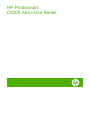 2
2
-
 3
3
-
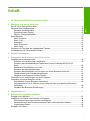 4
4
-
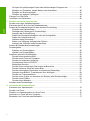 5
5
-
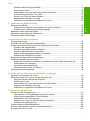 6
6
-
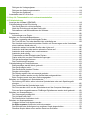 7
7
-
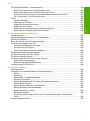 8
8
-
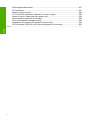 9
9
-
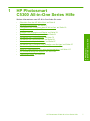 10
10
-
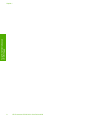 11
11
-
 12
12
-
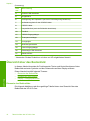 13
13
-
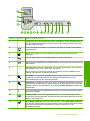 14
14
-
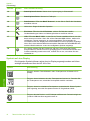 15
15
-
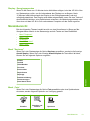 16
16
-
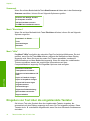 17
17
-
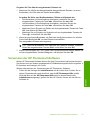 18
18
-
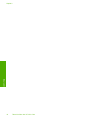 19
19
-
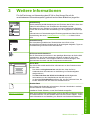 20
20
-
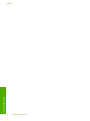 21
21
-
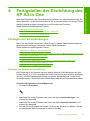 22
22
-
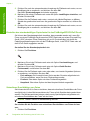 23
23
-
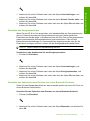 24
24
-
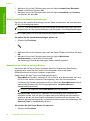 25
25
-
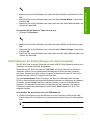 26
26
-
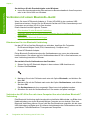 27
27
-
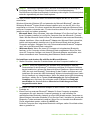 28
28
-
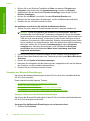 29
29
-
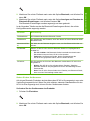 30
30
-
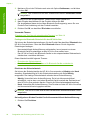 31
31
-
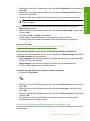 32
32
-
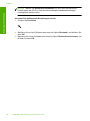 33
33
-
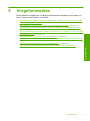 34
34
-
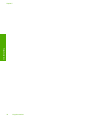 35
35
-
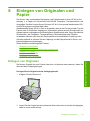 36
36
-
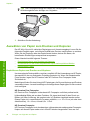 37
37
-
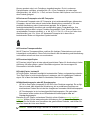 38
38
-
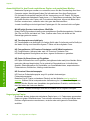 39
39
-
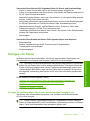 40
40
-
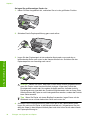 41
41
-
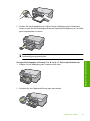 42
42
-
 43
43
-
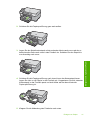 44
44
-
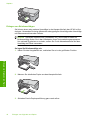 45
45
-
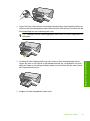 46
46
-
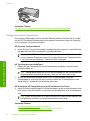 47
47
-
 48
48
-
 49
49
-
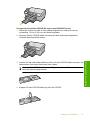 50
50
-
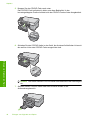 51
51
-
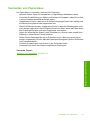 52
52
-
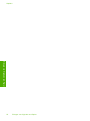 53
53
-
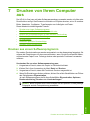 54
54
-
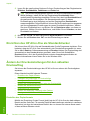 55
55
-
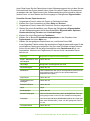 56
56
-
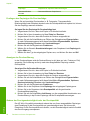 57
57
-
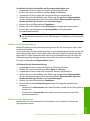 58
58
-
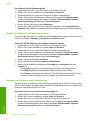 59
59
-
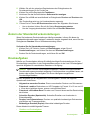 60
60
-
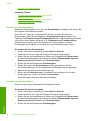 61
61
-
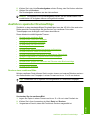 62
62
-
 63
63
-
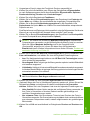 64
64
-
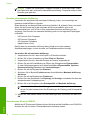 65
65
-
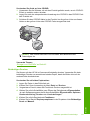 66
66
-
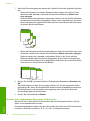 67
67
-
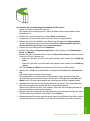 68
68
-
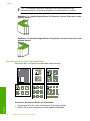 69
69
-
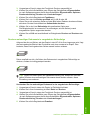 70
70
-
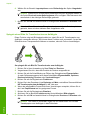 71
71
-
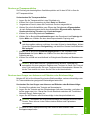 72
72
-
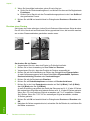 73
73
-
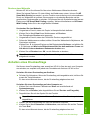 74
74
-
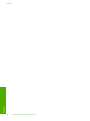 75
75
-
 76
76
-
 77
77
-
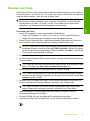 78
78
-
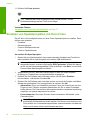 79
79
-
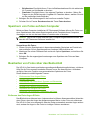 80
80
-
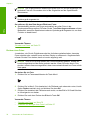 81
81
-
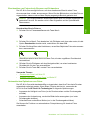 82
82
-
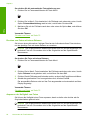 83
83
-
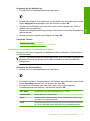 84
84
-
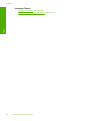 85
85
-
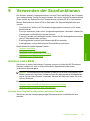 86
86
-
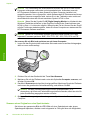 87
87
-
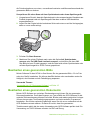 88
88
-
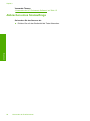 89
89
-
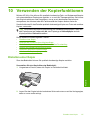 90
90
-
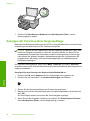 91
91
-
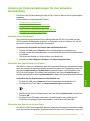 92
92
-
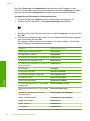 93
93
-
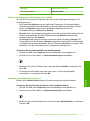 94
94
-
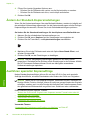 95
95
-
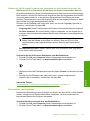 96
96
-
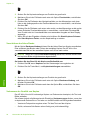 97
97
-
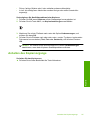 98
98
-
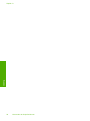 99
99
-
 100
100
-
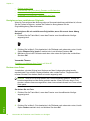 101
101
-
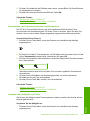 102
102
-
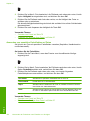 103
103
-
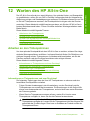 104
104
-
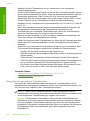 105
105
-
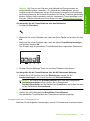 106
106
-
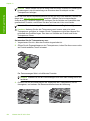 107
107
-
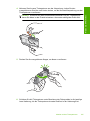 108
108
-
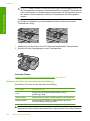 109
109
-
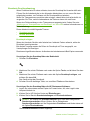 110
110
-
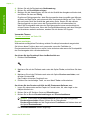 111
111
-
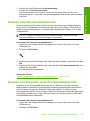 112
112
-
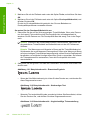 113
113
-
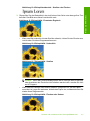 114
114
-
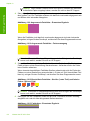 115
115
-
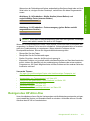 116
116
-
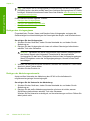 117
117
-
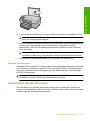 118
118
-
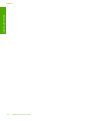 119
119
-
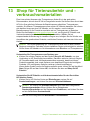 120
120
-
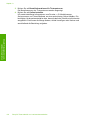 121
121
-
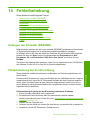 122
122
-
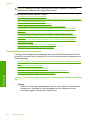 123
123
-
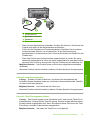 124
124
-
 125
125
-
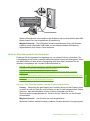 126
126
-
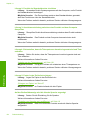 127
127
-
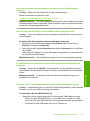 128
128
-
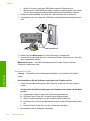 129
129
-
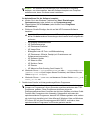 130
130
-
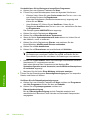 131
131
-
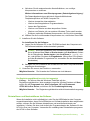 132
132
-
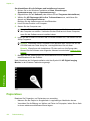 133
133
-
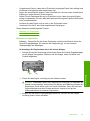 134
134
-
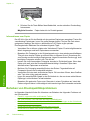 135
135
-
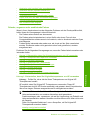 136
136
-
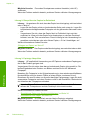 137
137
-
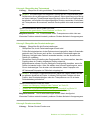 138
138
-
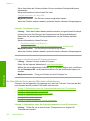 139
139
-
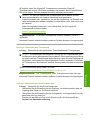 140
140
-
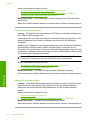 141
141
-
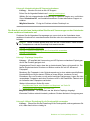 142
142
-
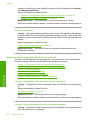 143
143
-
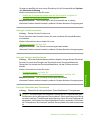 144
144
-
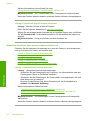 145
145
-
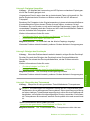 146
146
-
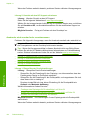 147
147
-
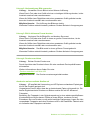 148
148
-
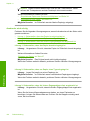 149
149
-
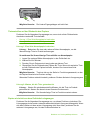 150
150
-
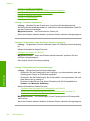 151
151
-
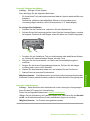 152
152
-
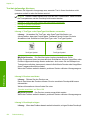 153
153
-
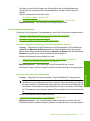 154
154
-
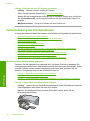 155
155
-
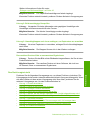 156
156
-
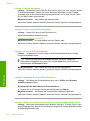 157
157
-
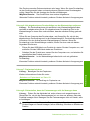 158
158
-
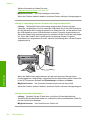 159
159
-
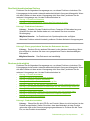 160
160
-
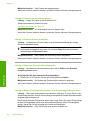 161
161
-
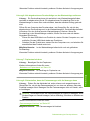 162
162
-
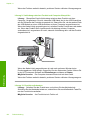 163
163
-
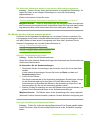 164
164
-
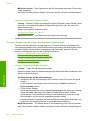 165
165
-
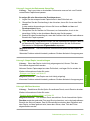 166
166
-
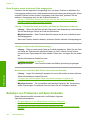 167
167
-
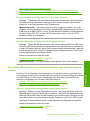 168
168
-
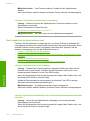 169
169
-
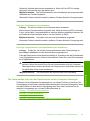 170
170
-
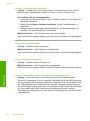 171
171
-
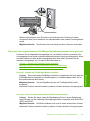 172
172
-
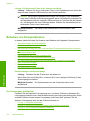 173
173
-
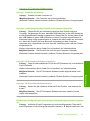 174
174
-
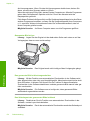 175
175
-
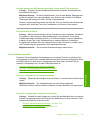 176
176
-
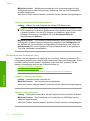 177
177
-
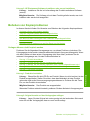 178
178
-
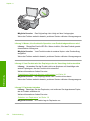 179
179
-
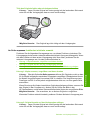 180
180
-
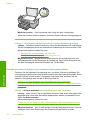 181
181
-
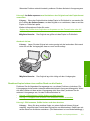 182
182
-
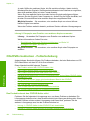 183
183
-
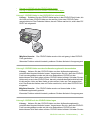 184
184
-
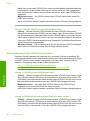 185
185
-
 186
186
-
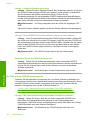 187
187
-
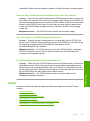 188
188
-
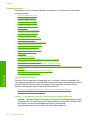 189
189
-
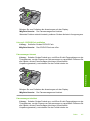 190
190
-
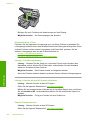 191
191
-
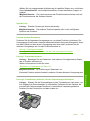 192
192
-
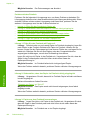 193
193
-
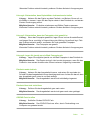 194
194
-
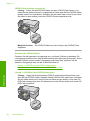 195
195
-
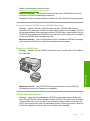 196
196
-
 197
197
-
 198
198
-
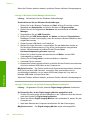 199
199
-
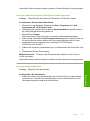 200
200
-
 201
201
-
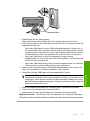 202
202
-
 203
203
-
 204
204
-
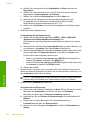 205
205
-
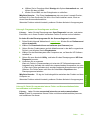 206
206
-
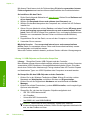 207
207
-
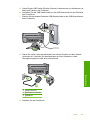 208
208
-
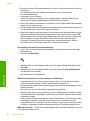 209
209
-
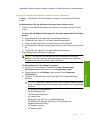 210
210
-
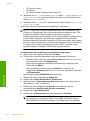 211
211
-
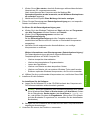 212
212
-
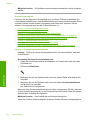 213
213
-
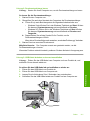 214
214
-
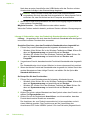 215
215
-
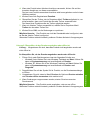 216
216
-
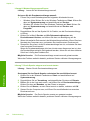 217
217
-
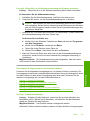 218
218
-
 219
219
-
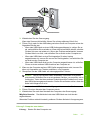 220
220
-
 221
221
-
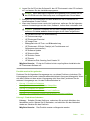 222
222
-
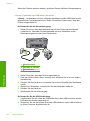 223
223
-
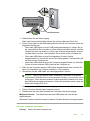 224
224
-
 225
225
-
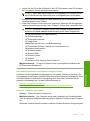 226
226
-
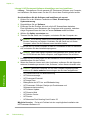 227
227
-
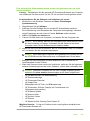 228
228
-
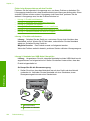 229
229
-
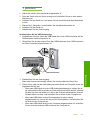 230
230
-
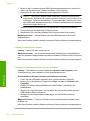 231
231
-
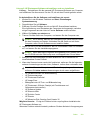 232
232
-
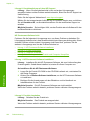 233
233
-
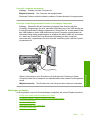 234
234
-
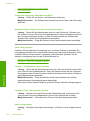 235
235
-
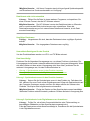 236
236
-
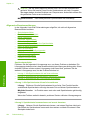 237
237
-
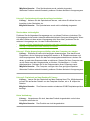 238
238
-
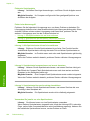 239
239
-
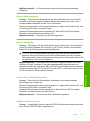 240
240
-
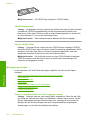 241
241
-
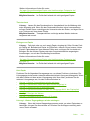 242
242
-
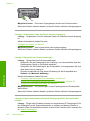 243
243
-
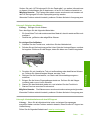 244
244
-
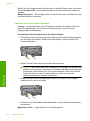 245
245
-
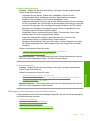 246
246
-
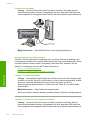 247
247
-
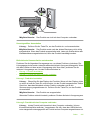 248
248
-
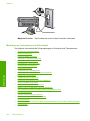 249
249
-
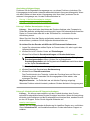 250
250
-
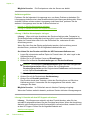 251
251
-
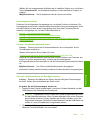 252
252
-
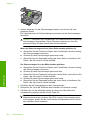 253
253
-
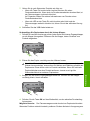 254
254
-
 255
255
-
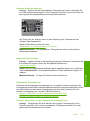 256
256
-
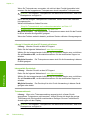 257
257
-
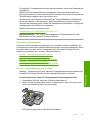 258
258
-
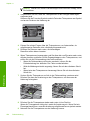 259
259
-
 260
260
-
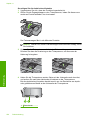 261
261
-
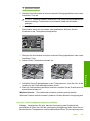 262
262
-
 263
263
-
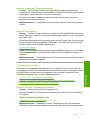 264
264
-
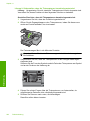 265
265
-
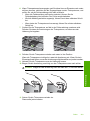 266
266
-
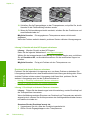 267
267
-
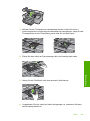 268
268
-
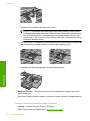 269
269
-
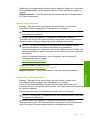 270
270
-
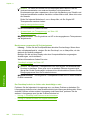 271
271
-
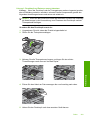 272
272
-
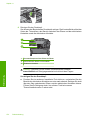 273
273
-
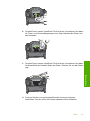 274
274
-
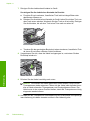 275
275
-
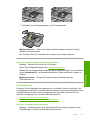 276
276
-
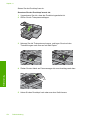 277
277
-
 278
278
-
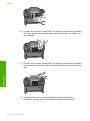 279
279
-
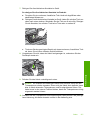 280
280
-
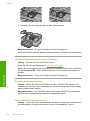 281
281
-
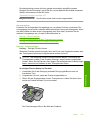 282
282
-
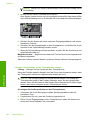 283
283
-
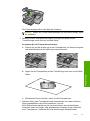 284
284
-
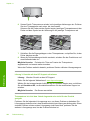 285
285
-
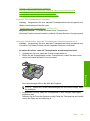 286
286
-
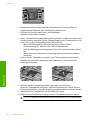 287
287
-
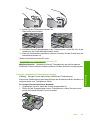 288
288
-
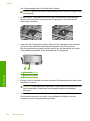 289
289
-
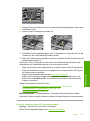 290
290
-
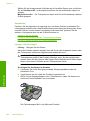 291
291
-
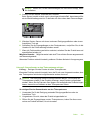 292
292
-
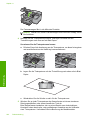 293
293
-
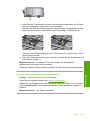 294
294
-
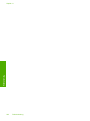 295
295
-
 296
296
-
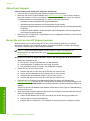 297
297
-
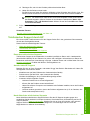 298
298
-
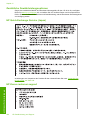 299
299
-
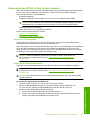 300
300
-
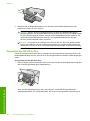 301
301
-
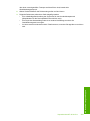 302
302
-
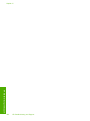 303
303
-
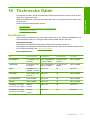 304
304
-
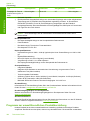 305
305
-
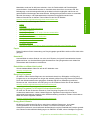 306
306
-
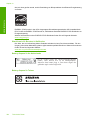 307
307
-
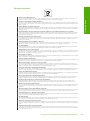 308
308
-
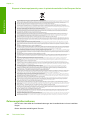 309
309
-
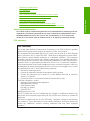 310
310
-
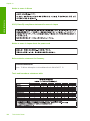 311
311
-
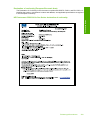 312
312
-
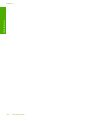 313
313
-
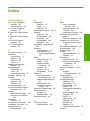 314
314
-
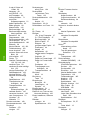 315
315
-
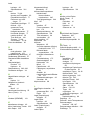 316
316
-
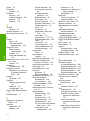 317
317
-
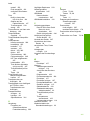 318
318
-
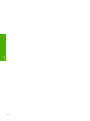 319
319
HP Photosmart C5300 All-in-One Printer series Benutzerhandbuch
- Typ
- Benutzerhandbuch
Verwandte Artikel
-
HP Photosmart D5400 Printer series Benutzerhandbuch
-
HP Photosmart D5400 Printer series Benutzerhandbuch
-
HP Photosmart B8550 Printer series Benutzerhandbuch
-
HP Photosmart D5300 Printer series Benutzerhandbuch
-
HP Photosmart C4400 All-in-One Printer series Benutzerhandbuch
-
HP Photosmart C6200 All-in-One Printer series Benutzerhandbuch
-
HP Photosmart C5300 All-in-One Printer series Benutzerhandbuch
-
HP Photosmart C6300 All-in-One Printer series Benutzerhandbuch
-
HP Photosmart D7400 Printer series Benutzerhandbuch
-
HP Photosmart C7200 All-in-One Printer series Benutzerhandbuch